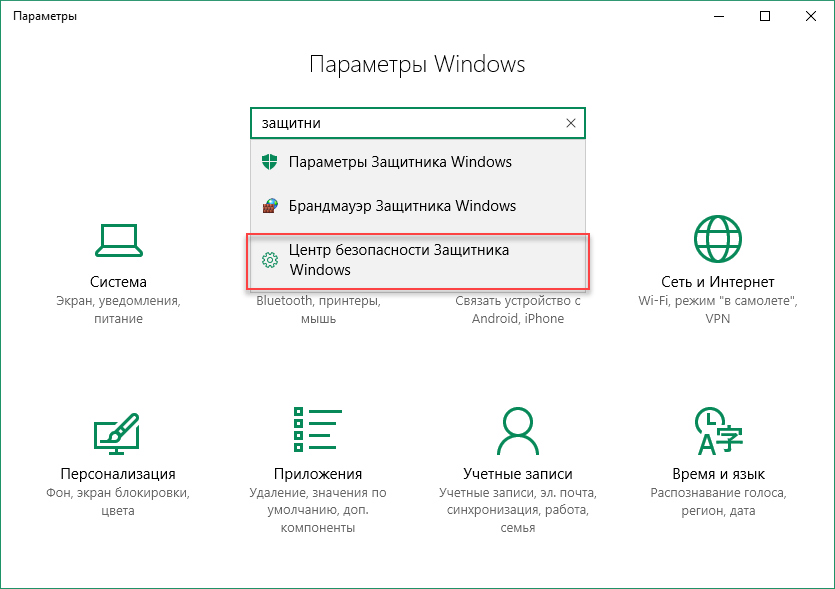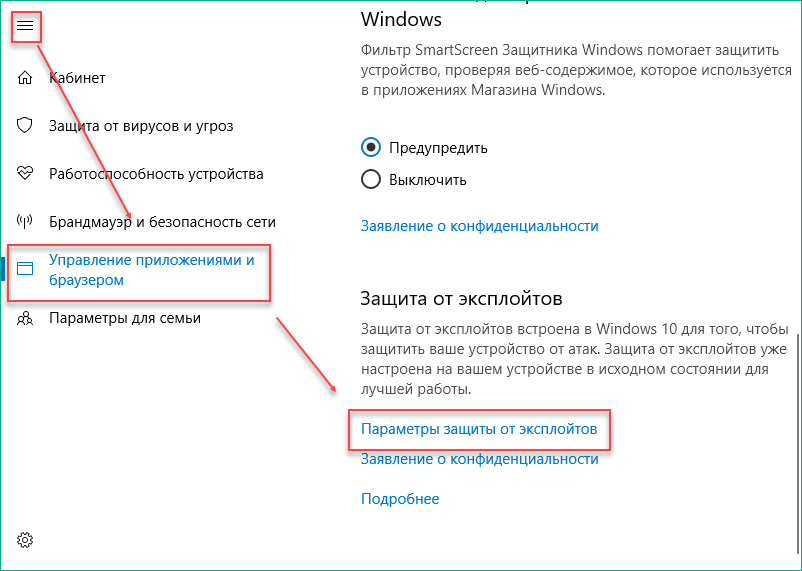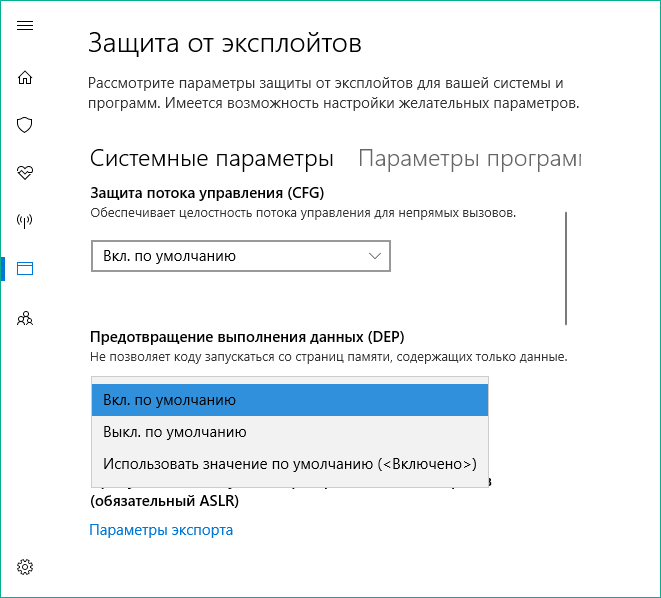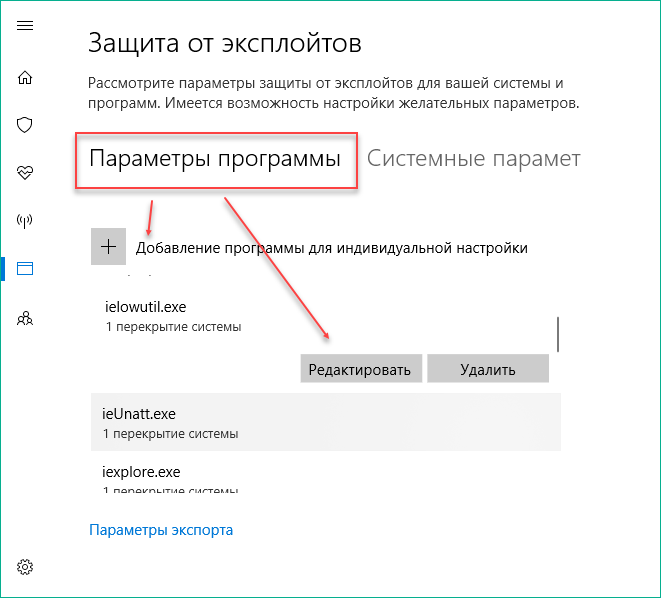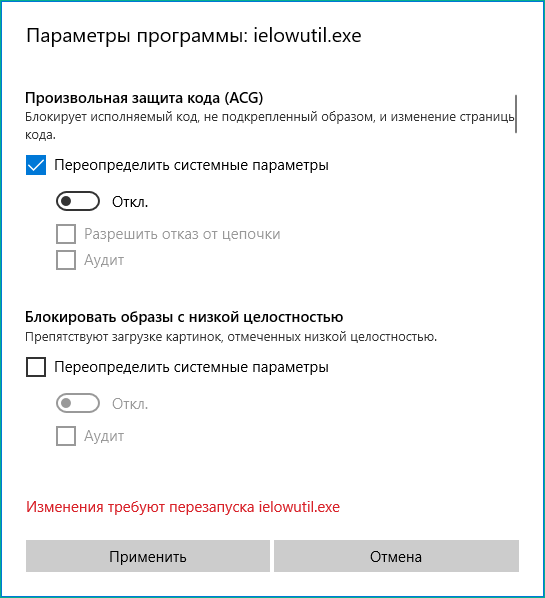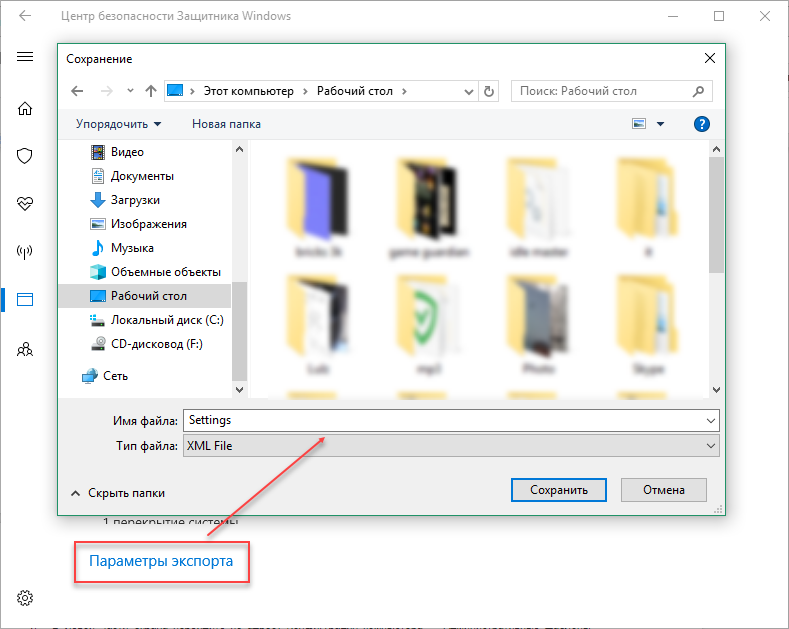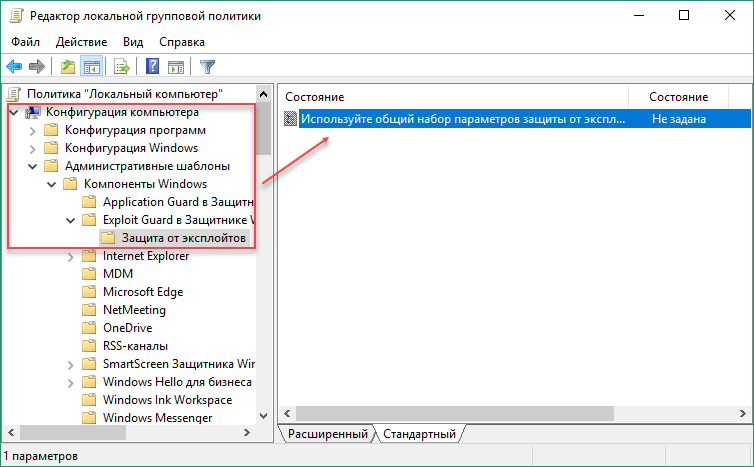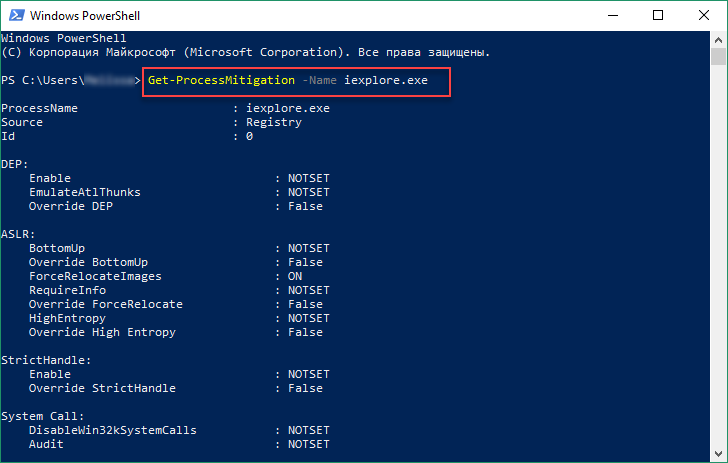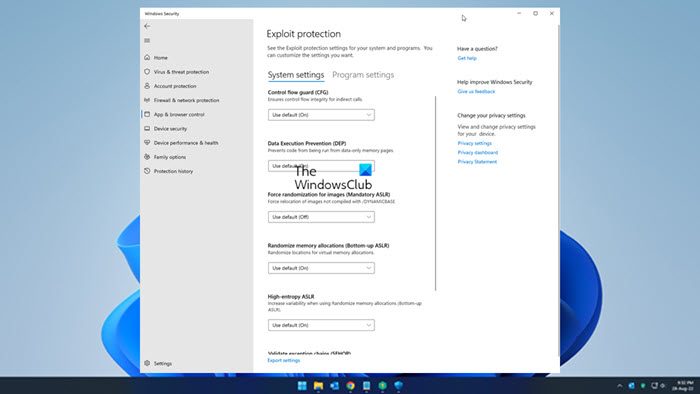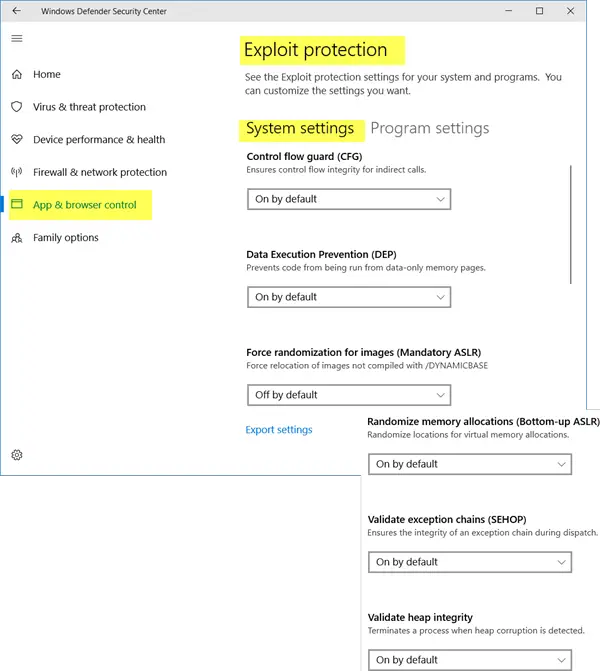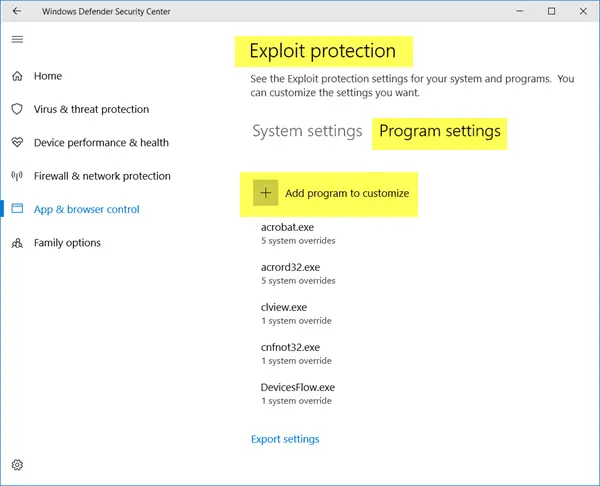Операционная система Windows 10 является одной из самых сложных и запутанных для начинающих пользователей. Прямо «из коробки» она просто работает, но если требуется настроить ее каким-то особым образом, то это может повлечь за собой множество проблем. Оказывается, что во всех компьютерах и прочих устройства, работающих на базе последней сборки этой ОС, есть скрытая от посторонних глаз настройках, которая значительно повышает скорость работы всей системы.
После обновления до Windows 10 Fall Creators Update (1709) все владельцы компьютеров и планшетов должны были заметить, что система стала работать ощутимо медленнее. Особенно сильно это заметно на компьютерах с обычными жесткими дисками (HDD) и слабеньким процессором. Сначала многие подумали, что дело в неправильно работающих драйверах видеокарты, которые после установки апдейта начали работать некорректно, однако эта гипотеза была очень быстро опровергнута.
Пользователи выяснили, что даже самые крутые 3D-игры на максимальных настройках не тормозят, тогда как многие системные программы в Windows 10 очень сильно «тупят». Наиболее сильно это заметно при работе с приложением «Проводник», который позволяет работать с файлами. Зачастую некоторые папки открываются по одной минуте, от чего многие пользователи в бешенстве.
Оказалось, что Microsoft добавила во все компьютеры на базе Windows 10 новую разработку под названием Control Flow Guard. Это своего рода специальная защита, направленная на борьбы с уязвимостями, связанными с повреждениями памяти. Защита защитой, но она в несколько раз снижает скорость работы всей операционной системы, причем отключить ее, на первый взгляд, невозможно.
К счастью, была обнаружена скрытая настройка, которая значительно повышает скорость работы всех компьютеров на Windows 10. Для этого необходимо запустить «Защитник Windows», а затем перейти в раздел «Управление приложениями и браузеров». Потребуется открыть подраздел «Параметры защиты от эксплойт», после чего отключить защиту CFG (Control Flow Guard). Чтобы все начало работать потребуется перезагрузить компьютер.
После выполнения этих действий и перезагрузки компьютера, он начнет работать в разы быстрее, поскольку фирменная система защиты Control Flow Guard перестанет использоваться. Зачем Microsoft принудительно включала эту настройку для всех – неизвестно, однако на форумах компании уже имеются десятки тысяч отзывов от пользователей, которые жалуются на медленную работу операционной системы Windows 10 из-за такого нововведения.
Защита от эксплойтов (Exploit Guard) — эта новая функция в Windows Defender в Windows 10 1709, которая представляет собой объединенную и более улучшенную версию инструмента EMET от Microsoft. Exploit Guard предназначен для защиты компьютера от эксплоитов, и заражения вашей системы вредоносными программами. Специально активировать Защиту от эксплойтов не нужно, это происходит автоматически, но только при включенном защитнике Windows.
Изменить параметры Exploit Guard по умолчанию можно в Центре безопасности Защитника Windows.
- Получить к нему доступ можно через меню Пуск или Параметры (Windows + I). Настройки будут производиться именно через Центр Безопасности, а не Параметры Защитника. Учитывайте это при использовании быстрого поиска.
- В появившемся окне перейдите в меню «Управление приложениями и браузером».
- Пролистайте страницу в самый низ и выберите «Параметры защиты от эксплойтов».
Всего есть две основные категории для изменения конфигураций на компьютере. Рассмотрим каждую из них более подробно.
Системные параметры
Здесь отображается список доступных пользователю механизмов защиты Windows. Рядом указывается статус — включено, отключено. Доступны:
- CFG. Защита потока управления и обеспечение его целостности для совершения непрямых вызовов (включена по умолчанию).
- SEHOP. Проверка цепочек исключений и обеспечение ее целостность во время отправки.
- DEP. Предотвращение выполнения данных (включена по умолчанию).
- Обязательный ASLR. Принудительное случайное распределение для образов, которые не соответствуют /DYNAMICBASE (выключена по умолчанию).
- Низкий ASLR. Случайное распределение выделения памяти. (включена по умолчанию).
- Проверка целостности кучи. В случае нахождения повреждений, процесс автоматически завершается. (включена по умолчанию).
Пользователь может отключить их независимо друг от друга.
Параметры программ
В этом разделе можно отдельно редактировать дополнительные настройки защиты для каждого исполняемого файла, добавлять их в список исключений. Если ПО конфликтует при каком-либо активированном в системных параметрах модуле, то его можно отключить. При этом настройки других программ останутся прежними.
Опция работает по тому же принципу, что и исключения в инструменте EMET от Microsoft. По умолчанию здесь уже находятся некоторые штатные программы Windows.
Добавить новый исполняемый файл в список можно здесь же, нажав на кнопку «Добавление программы для индивидуальной настройки». Для этого укажите название программы или точный путь к ней. После этого он отобразится в списке.
Пользователь может редактировать параметры для каждой отдельной программы. Для этого выберите ее из списка, и кликните «Редактировать», после чего принудительно выключите/ включите нужную опцию. По желанию программу можно удалить из списка исключений.
Для редактирования доступны только те параметры, которые невозможно настроить через категорию «Системные». Для некоторых опций доступно значение «Аудит». После его активации Windows будет записывать события в системный журнал, что удобно для дальнейшего анализа.
Импорт и экспорт настроек
Экспортировать текущие настройки Exploit Guard можно через Центр безопасности Защитника Windows. Для этого достаточно нажать на соответствующую кнопку и сохранить файл в формате XML.
Экспортировать настройки можно и через командную строку Windows PowerShell. Для этого есть команда:
Get-ProcessMitigation -RegistryConfigFilePath C:\Users\Alex\Desktop\Settings.xml
Для импорта необходимо заменить командлет Get на Set и по аналогии с примером указать название и путь к файлу.
Установить уже существующий XML файл с настройками можно через редактор локальных групповых политик gpedit.msc:
- В левой части экрана перейдите в ветку редактора Конфигурация компьютера —> Административные шаблоны —> Компоненты Windows —> Exploit Guard в Защитнике Windows —> Защита от эксплойтов. Откройте политику Используйте общий набор параметров защиты от эксплойтов.
- Измените значение на «Включено», а в появившемся поле укажите путь или URL- адрес к существующему XML файлу с конфигурацией.
Сохраните внесенные изменения нажав на «Применить». Настройки вступят в силу немедленно, поэтому перезагружать ПК не обязательно.
Настройка Exploit Guard с помощью PowerShell
Для редактирования списка модулей защиты можно использовать командную строку Windows PowerShell.
Здесь доступные следующие команды:
-
Get-ProcessMitigation -Name iexplore.exe
— получить список всех защитных мер для выбранного процесса. В данном примере это iexplore.exe, вы можете указать любой другой. Вместо имени программы, можно указать точный путь. - Состояние NOTSET (не установлено) для категории системных параметров означает, что выставлены значения по умолчанию, для категории программ здесь следует вписать параметр, к которому будут присвоены меры защиты.
- —Set с добавочной командой ProcessMitigation используется для редактирования каждого отдельного значения. Чтобы активировать SEHOP для конкретного исполняемого файла (в нашем примере test.exe) по адресу C:\Users\Alex\Desktop\test.exe, используйте команду в PowerShell:
Set-ProcessMitigation -Name C:\Users\Alex\Desktop\test.exe -Enable SEHOP - Чтобы применить эту меру для всех файлов, а не для конкретной программы, используйте команду:
Set-Processmitigation -System -Enable SEHOP - -Enable — включить, —Disable — отключить.
- Командлет —Remove используется для восстановления настроек по умолчанию и указывается сразу после —Name.
- -Enable или —Disable AuditDynamicCode — активировать или выключить аудит.
При вводе команд учитывайте, что каждый отдельный параметр меры должен отделяться запятой. Посмотреть их список вы можете здесь же, в PowerShell. Они отобразятся после ввода команды
Get-ProcessMitigation -Name имя_процесса.exe
.
Время на прочтение
3 мин
Количество просмотров 36K
Microsoft выпустила билд Windows 10 Insider Preview Build 16232 для PC на канале быстрых обновлений (Fast ring) для участников программы Windows Insiders, а также новый билд для мобильных устройств Windows 10 Mobile Insider Preview Build 15228 (тоже (Fast ring). Чуть ранее компания анонсировала новые функции безопасности, которые появятся в операционной системе к осеннему обновлению Fall Creators Update. Так вот, некоторые из анонсированных функций безопасности реализованы именно сейчас в этих билдах, так что их можно «пощупать» в деле.
Защита от эксплойтов
Одно из нововведений — настройки защиты от эксплойтов в Windows Defender Security Center. Теперь пользователь может собственноручно проверять текущие настройки, изменять их для системы и отдельных приложений непосредственно из Windows Defender Security Center, а не из Windows Defender Antivirus.
Microsoft обещает вскоре выпустить более подробную документацию по настройкам защиты от эксплойтов и напоминает, что эта функция находится в разработке и пока может работать не совсем корректно.
Защита от эксплойтов Windows Defender Exploit Guard реализована на базе системной защиты Enhanced Mitigation Experience Toolkit (EMET). Microsoft уверяет, что эта технология позволяет эффективно защитить систему не только от известных уязвимостей, но также от неизвестных, то есть 0day. Встроенные правила и политики стараются помешать вредоносной программе совершить вразумительные действия в системе, даже после вскрытия новой уязвимости.
Защита отдельных приложений Windows Defender Application Guard (WDAG) призвана остановить распространение инфекции, если она уже попала в систему. Если кто-то случайно скачал и запустил вредоносную программу из Интернета, или зловред попал в систему через 0day-уязвимость, то WDAG пытается изолировать это приложение, чтобы оно не распространилось далее по локальной сети и на локальном компьютере. Microsoft пишет, что это дополнительный уровень защиты системы, в дополнение к файрволу и антивирусу.
Управляемый доступ к папкам в Windows Defender Antivirus
Это совершенно новая опция, которая призвана защитить ценные данные на компьютере от вредоносных приложений и угроз, в том числе от криптовымогателей. Для включения этой опции в англоязычной версии Windows 10 следует запустить Windows Defender Security Center, перейти в раздел настроек Virus & threat protection и активировать опцию Controlled folder access.
Настройка создаёт «белый» список приложений, которым разрешён доступ к определённым папкам. При попытке иного приложения записать что-нибудь в эту папку или изменить (зашифровать) файлы в ней пользователь получит уведомление о попытке несанкционированного доступа. В настройках управляемого доступа можно указывать произвольные папки для защиты и произвольные приложения для «белого» списка.
Хотя можно вносить под защиту произвольные директории, но нельзя удалить оттуда папки, которые внесены по умолчанию: это Documents, Pictures, Movies и Desktop. Также по умолчанию разрешён доступ к папкам нескольким приложениям.
Внесение дополнительных директорий в список для защиты осуществляется через вкладку Protected folders. Microsoft пишет, что можно вносить сетевые ресурсы (network shares) и логические диски (mapped drives), а вот переменные окружения и подстановочные знаки (wildcards) пока не поддерживаются.
Теоретически, управляемый доступ к папкам должен запретить криптовымогателю доступ к файлам. Но насколько надёжна эта функция на практике — это ещё нужно посмотреть. Например, если Word в «белом» списке, то получит ли доступ к файлам вредоносный макрос?
Другие настройки безопасности
Кроме управляемого доступа к папкам, в новом билде реализовали опцию постоянных данных (Data Persistence) в Microsoft Edge через групповые политики виртуальной машины Application Guard, в которой работает браузер. Эта функция выключена по умолчанию, но после её активации (через Windows Components > Windows Defender Application Guard) все закладки, куки и сохранённые пароли будут сохранятся во всех будущих сессиях Application Guard.
Microsoft обещает к осени значительно усилить защиту платформы Windows 10, в первую очередь, за счёт доработки и внедрения набора инструментов Windows Defender Advanced Threat Protection (ATP).
Microsoft также обещает применять с целью усиления защиты «уникальный интеллект» Intelligent Security Graph (ISG), дата-майнинг и машинное обучение для обработки триллионов сигналов, которые поступают в облако с компьютеров пользователей. Для системных администраторов реализуют новые функции аналитики настроек безопасности (Security Analytics). Они позволят отслеживать статус установки критически важных патчей, статус важных системных настроек безопасности, конфигураций и т. д. К осени будут дополнены и API для разработчиков, которые позволят сторонним системам инструктировать Windows Defender ATP автоматически выполнять необходимые действия в случае наступления определённых условий.
Всё это пока в планах. На данный момент Microsoft реализовала пока только управляемый доступ к файлам, что тоже неплохо.
Download Windows Speedup Tool to fix errors and make PC run faster
Windows Security Center in Windows 11/10 introduces a new security protection feature called Exploit Protection. With the introduction of this feature, Windows 11/10 users now no longer need to install Enhanced Mitigation Experience Toolkit. In fact, during the upgrade process itself, Windows 10 uninstalls EMET.
Exploit Protection helps protect your Windows computers from malware that use security exploits to infect your system. It includes mitigations that you can apply at the operating system level, or at the app level, as well. It can prevent codes from being run from data-only memory pages, terminate a process when heap corruption is detected, etc.
Exploit Protection is a part of the Exploit Guard feature in Windows Defender. To access this feature, open Windows Defender Security Center > App and browser control > Exploit protection settings. In Windows 11, you can access the Exploit Protection feature using the Windows Security app. Open the Settings app, go to Privacy & security category, and select the Windows Security option. Press the Open Windows Security button to open the app interface. Select the App & browser control category in the app and click on the Exploit protection settings option. A new panel will open. Scroll down a bit, and you will see the Exploit Protection options here.
The settings are divide under two tabs:
- System settings
- Program settings.
Under System settings you will see the following options:
- Control Flow Guard
- Data Execution Prevention
- Force randomization for images.
- Randomize memory allocations
- Validate exception chains
- Validate heap integrity.
Under Program settings, you will see an option to add a program. Clicking on Add program to customize will offer two options:
- Add by name
- Add by path name.
You may also click on a program in the pre-populated list to add it.
The feature also allows you to Export your settings in an XML file, so that you can save it, using the Export settings link. If you were using EMET and have saved its settings in an XML file, you can also import the settings here.
To import the configuration file, you will have run the following command in PowerShell:
Set-ProcessMitigation -PolicyFilePath myconfig.xml
You have to change file name ‘myconfig.xml’ to the location and name of your Exploit protection configuration file.
Windows Defender does not have to be running for this feature to be active. Exploit Protection is already enabled on your computer and mitigations set by default. But you can customize the settings to suit your organization and then deploy it across your network.
This post will show you how to exclude an app in Exploit Protection of Windows 11/10.
TIP: Read about Controlled Folder Access feature next.
Anand Khanse is the Admin of TheWindowsClub.com, a 10-year Microsoft MVP (2006-16) & a Windows Insider MVP (2016-2022). Please read the entire post & the comments first, create a System Restore Point before making any changes to your system & be careful about any 3rd-party offers while installing freeware.
Содержание статьи
Listen to this article
Защита от эксплойтов (Exploit Guard) в Защитнике Windows 10 — новый набор инструментов, который включает защиту от эксплойтов, систему сокращения возможных направлений атаки, сетевую защиту и контролируемый доступ к папкам Защита от эксплойтов обеспечивает повышенную защиту для приложений, которые ИТ может применять после компиляции и распространения программного обеспечения разработчиком.
Экплойт (от слова эксплуатировать) является программой или кодом, который нужен для нарушения в работе системы через различные уязвимости. Конечно, их полноценными вирусами не назовешь, но опасность, они предоставляют довольно высокую. Смысл работы эксплойта найти уязвимость, после чего получить все права администратора и начать внедрять в систему вредоносное ПО и вирусы – торояны, черви и т д.
Exploit Guard — это всего лишь инструмент снижения риска, он не избавляет от необходимости закрывать уязвимости в софте, но затрудняет их использование. В целом принцип работы Exploit Guard состоит в том, чтобы запрещать те операции, которые чаще всего используются зловредами.
Проблема в том, что многие легитимные программы тоже их используют. Более того, есть старые программы (а точнее, динамические библиотеки), которые просто перестанут работать, если задействовать в Windows новые функции контроля памяти и прочие современные средства защиты. Поэтому настройка Exploit Guard — это такие же вилы, какими ранее было использование EMET.
Если же безопасность превыше всего и требуется закрутить гайки потуже, то самыми востребованными функциями Exploit Guard были (со времен EMET) и остаются:
- DEP (Data Execution Prevention) — предотвращение выполнения данных. Не позволяет запустить на исполнение фрагмент кода, оказавшийся в не предназначенной для этого области памяти (например, в результате ошибки переполнения стека);
- случайное перераспределение памяти — предотвращает атаку по известным адресам;
- отключение точек расширения — препятствует внедрению DLL в запускаемые процессы (см. статью про обход UAC, где этот метод широко использовался);
- команда DisallowChildProcessCreation — запрещает указанному приложению создавать дочерние процессы;
- фильтрация таблиц адресов импорта (IAF) и экспорта (EAF) — не позволяет (вредоносному) процессу выполнять перебор таблиц адресов и обращаться к странице памяти системных библиотек;
- CallerCheck — проверяет наличие прав на вызов конфиденциальных API;
- SimExec — имитация выполнения. Проверяет перед реальным исполнением кода, кому вернутся вызовы конфиденциальных API.
В этой статье рассказывается о том, как работает защита от эксплойтов, как на уровне политики, так и на отдельном уровне для устранения проблем, которые помогут вам успешно создавать и применять политики защиты от эксплойтов.
Как применяются меры по снижению риска
Для каждого приложения применяются меры защиты от эксплойтов.
Настройка защиты задается с помощью записи в реестре для каждой программы, для которой настраивается защита. Эти параметры хранятся в записи реестра MitigationOptions для каждой программы (HKEY_LOCAL_MACHINE \ программное обеспечение \ Microsoft \ Windows NT \ CurrentVersion \ параметры выполнения файлов изображений \ ImageFileName \ MitigationOptions). Они вступают в силу после перезапуска программы и остаются в силе до тех пор, пока вы не измените их, а затем снова запустите программу.
Параметры выполнения файла изображения. позволяет указать имя или путь к файлу, а не номер версии, архитектуру и другие отличия. Будьте внимательны к снижению уровня опасности для приложений с уникальными именами или путями, применяя их только к устройствам, на которых была протестирована эта версия и архитектура приложения. Если вы настраиваете меры для защиты от эксплойтов с помощью XML-файла конфигурации либо посредством оболочки PowerShell, групповой политики или MDM при обработке этого XML-файла конфигурации, для вас будут настроены индивидуальные параметры реестра.
Если политика распространения XML-файла больше не применяется, параметры, развернутые этим XML-файлом конфигурации, не будут автоматически удалены. Чтобы удалить параметры защиты от эксплойтов, экспортируйте конфигурацию XML с чистого устройства с Windows 10 и разместите этот новый XML-файл. Кроме того, корпорация Майкрософт предоставляет XML-файл как часть базовых показателей безопасности Windows для сброса параметров защиты от эксплойтов.
Чтобы сбросить параметры защиты от эксплойтов с помощью PowerShell, вы можете использовать следующую команду:
Set-ProcessMitigation -PolicyFilePath EP-reset.xml
Ниже приведена EP-reset.xml, распространяемая с базовыми планами безопасности Windows:
<?xml version="1.0" encoding="UTF-8"?>
<MitigationPolicy>
<AppConfig Executable="ONEDRIVE.EXE">
<DEP OverrideDEP="false" />
<ASLR OverrideRelocateImages="false" />
<Payload OverrideEnableExportAddressFilter="false" OverrideEnableExportAddressFilterPlus="false" OverrideEnableImportAddressFilter="false" OverrideEnableRopStackPivot="false" OverrideEnableRopCallerCheck="false" OverrideEnableRopSimExec="false" />
<ImageLoad OverrideBlockRemoteImages="false" />
</AppConfig>
<AppConfig Executable="firefox.exe">
<DEP OverrideDEP="false" />
<ASLR ForceRelocateImages="true" />
</AppConfig>
<AppConfig Executable="fltldr.exe">
<DEP OverrideDEP="false" />
<Payload OverrideEnableExportAddressFilter="false" OverrideEnableExportAddressFilterPlus="false" OverrideEnableImportAddressFilter="false" OverrideEnableRopStackPivot="false" OverrideEnableRopCallerCheck="false" OverrideEnableRopSimExec="false" />
<ImageLoad OverrideBlockRemoteImages="false" />
<ChildProcess OverrideChildProcess="false" />
</AppConfig>
<AppConfig Executable="GROOVE.EXE">
<DEP OverrideDEP="false" />
<ASLR ForceRelocateImages="true" />
<Payload OverrideEnableExportAddressFilter="false" OverrideEnableExportAddressFilterPlus="false" OverrideEnableImportAddressFilter="false" OverrideEnableRopStackPivot="false" OverrideEnableRopCallerCheck="false" OverrideEnableRopSimExec="false" />
<ImageLoad OverrideBlockRemoteImages="false" />
<ChildProcess OverrideChildProcess="false" />
</AppConfig>
<AppConfig Executable="Acrobat.exe">
<DEP OverrideDEP="false" />
<ASLR ForceRelocateImages="true" />
<Payload OverrideEnableExportAddressFilter="false" OverrideEnableExportAddressFilterPlus="false" OverrideEnableImportAddressFilter="false" OverrideEnableRopStackPivot="false" OverrideEnableRopCallerCheck="false" OverrideEnableRopSimExec="false" />
</AppConfig>
<AppConfig Executable="AcroRd32.exe">
<DEP OverrideDEP="false" />
<ASLR ForceRelocateImages="true" />
<Payload OverrideEnableExportAddressFilter="false" OverrideEnableExportAddressFilterPlus="false" OverrideEnableImportAddressFilter="false" OverrideEnableRopStackPivot="false" OverrideEnableRopCallerCheck="false" OverrideEnableRopSimExec="false" />
</AppConfig>
<AppConfig Executable="chrome.exe">
<DEP OverrideDEP="false" />
</AppConfig>
<AppConfig Executable="EXCEL.EXE">
<DEP OverrideDEP="false" />
<ASLR ForceRelocateImages="true" />
<Payload OverrideEnableExportAddressFilter="false" OverrideEnableExportAddressFilterPlus="false" OverrideEnableImportAddressFilter="false" OverrideEnableRopStackPivot="false" OverrideEnableRopCallerCheck="false" OverrideEnableRopSimExec="false" />
</AppConfig>
<AppConfig Executable="iexplore.exe">
<DEP OverrideDEP="false" />
<ASLR ForceRelocateImages="true" />
<Payload OverrideEnableExportAddressFilter="false" OverrideEnableExportAddressFilterPlus="false" OverrideEnableImportAddressFilter="false" OverrideEnableRopStackPivot="false" OverrideEnableRopCallerCheck="false" OverrideEnableRopSimExec="false" />
</AppConfig>
<AppConfig Executable="INFOPATH.EXE">
<DEP OverrideDEP="false" />
<ASLR ForceRelocateImages="true" />
<Payload OverrideEnableExportAddressFilter="false" OverrideEnableExportAddressFilterPlus="false" OverrideEnableImportAddressFilter="false" OverrideEnableRopStackPivot="false" OverrideEnableRopCallerCheck="false" OverrideEnableRopSimExec="false" />
</AppConfig>
<AppConfig Executable="java.exe">
<DEP OverrideDEP="false" />
<Payload OverrideEnableExportAddressFilter="false" OverrideEnableExportAddressFilterPlus="false" OverrideEnableImportAddressFilter="false" OverrideEnableRopStackPivot="false" OverrideEnableRopCallerCheck="false" OverrideEnableRopSimExec="false" />
</AppConfig>
<AppConfig Executable="javaw.exe">
<DEP OverrideDEP="false" />
<Payload OverrideEnableExportAddressFilter="false" OverrideEnableExportAddressFilterPlus="false" OverrideEnableImportAddressFilter="false" OverrideEnableRopStackPivot="false" OverrideEnableRopCallerCheck="false" OverrideEnableRopSimExec="false" />
</AppConfig>
<AppConfig Executable="javaws.exe">
<DEP OverrideDEP="false" />
<Payload OverrideEnableExportAddressFilter="false" OverrideEnableExportAddressFilterPlus="false" OverrideEnableImportAddressFilter="false" OverrideEnableRopStackPivot="false" OverrideEnableRopCallerCheck="false" OverrideEnableRopSimExec="false" />
</AppConfig>
<AppConfig Executable="LYNC.EXE">
<DEP OverrideDEP="false" />
<ASLR ForceRelocateImages="true" />
<Payload OverrideEnableExportAddressFilter="false" OverrideEnableExportAddressFilterPlus="false" OverrideEnableImportAddressFilter="false" OverrideEnableRopStackPivot="false" OverrideEnableRopCallerCheck="false" OverrideEnableRopSimExec="false" />
</AppConfig>
<AppConfig Executable="MSACCESS.EXE">
<DEP OverrideDEP="false" />
<ASLR ForceRelocateImages="true" />
<Payload OverrideEnableExportAddressFilter="false" OverrideEnableExportAddressFilterPlus="false" OverrideEnableImportAddressFilter="false" OverrideEnableRopStackPivot="false" OverrideEnableRopCallerCheck="false" OverrideEnableRopSimExec="false" />
</AppConfig>
<AppConfig Executable="MSPUB.EXE">
<DEP OverrideDEP="false" />
<ASLR ForceRelocateImages="true" />
<Payload OverrideEnableExportAddressFilter="false" OverrideEnableExportAddressFilterPlus="false" OverrideEnableImportAddressFilter="false" OverrideEnableRopStackPivot="false" OverrideEnableRopCallerCheck="false" OverrideEnableRopSimExec="false" />
</AppConfig>
<AppConfig Executable="OIS.EXE">
<DEP OverrideDEP="false" />
<Payload OverrideEnableExportAddressFilter="false" OverrideEnableExportAddressFilterPlus="false" OverrideEnableImportAddressFilter="false" OverrideEnableRopStackPivot="false" OverrideEnableRopCallerCheck="false" OverrideEnableRopSimExec="false" />
</AppConfig>
<AppConfig Executable="OUTLOOK.EXE">
<DEP OverrideDEP="false" />
<ASLR ForceRelocateImages="true" />
<Payload OverrideEnableExportAddressFilter="false" OverrideEnableExportAddressFilterPlus="false" OverrideEnableImportAddressFilter="false" OverrideEnableRopStackPivot="false" OverrideEnableRopCallerCheck="false" OverrideEnableRopSimExec="false" />
</AppConfig>
<AppConfig Executable="plugin-container.exe">
<DEP OverrideDEP="false" />
<Payload OverrideEnableExportAddressFilter="false" OverrideEnableExportAddressFilterPlus="false" OverrideEnableImportAddressFilter="false" OverrideEnableRopStackPivot="false" OverrideEnableRopCallerCheck="false" OverrideEnableRopSimExec="false" />
</AppConfig>
<AppConfig Executable="POWERPNT.EXE">
<DEP OverrideDEP="false" />
<ASLR ForceRelocateImages="true" />
<Payload OverrideEnableExportAddressFilter="false" OverrideEnableExportAddressFilterPlus="false" OverrideEnableImportAddressFilter="false" OverrideEnableRopStackPivot="false" OverrideEnableRopCallerCheck="false" OverrideEnableRopSimExec="false" />
</AppConfig>
<AppConfig Executable="PPTVIEW.EXE">
<DEP OverrideDEP="false" />
<ASLR ForceRelocateImages="true" />
<Payload OverrideEnableExportAddressFilter="false" OverrideEnableExportAddressFilterPlus="false" OverrideEnableImportAddressFilter="false" OverrideEnableRopStackPivot="false" OverrideEnableRopCallerCheck="false" OverrideEnableRopSimExec="false" />
</AppConfig>
<AppConfig Executable="VISIO.EXE">
<DEP OverrideDEP="false" />
<ASLR ForceRelocateImages="true" />
<Payload OverrideEnableExportAddressFilter="false" OverrideEnableExportAddressFilterPlus="false" OverrideEnableImportAddressFilter="false" OverrideEnableRopStackPivot="false" OverrideEnableRopCallerCheck="false" OverrideEnableRopSimExec="false" />
</AppConfig>
<AppConfig Executable="VPREVIEW.EXE">
<DEP OverrideDEP="false" />
<ASLR ForceRelocateImages="true" />
<Payload OverrideEnableExportAddressFilter="false" OverrideEnableExportAddressFilterPlus="false" OverrideEnableImportAddressFilter="false" OverrideEnableRopStackPivot="false" OverrideEnableRopCallerCheck="false" OverrideEnableRopSimExec="false" />
</AppConfig>
<AppConfig Executable="WINWORD.EXE">
<DEP OverrideDEP="false" />
<ASLR ForceRelocateImages="true" />
<Payload OverrideEnableExportAddressFilter="false" OverrideEnableExportAddressFilterPlus="false" OverrideEnableImportAddressFilter="false" OverrideEnableRopStackPivot="false" OverrideEnableRopCallerCheck="false" OverrideEnableRopSimExec="false" />
</AppConfig>
<AppConfig Executable="wmplayer.exe">
<DEP OverrideDEP="false" />
<Payload OverrideEnableExportAddressFilter="false" OverrideEnableExportAddressFilterPlus="false" OverrideEnableImportAddressFilter="false" OverrideEnableRopStackPivot="false" OverrideEnableRopCallerCheck="false" OverrideEnableRopSimExec="false" />
</AppConfig>
<AppConfig Executable="wordpad.exe">
<DEP OverrideDEP="false" />
<Payload OverrideEnableExportAddressFilter="false" OverrideEnableExportAddressFilterPlus="false" OverrideEnableImportAddressFilter="false" OverrideEnableRopStackPivot="false" OverrideEnableRopCallerCheck="false" OverrideEnableRopSimExec="false" />
</AppConfig>
</MitigationPolicy>
Пользователи Windows 10 могут настроить защиту от эксплойтов в Центре безопасности Защитника Windows.
- Используйте сочетание клавиша Windows + I для запуска приложения “Параметры”.
- Перейдите в “Обновление и безопасность”, затем выберите пункт “Защитник Windows”.
- Нажмите кнопку Открыть Центр безопасности Защитника Windows.
- Выберите панель “Управление приложениями и браузером”.
- На открывшейся странице выберите ссылку Параметры защиту от эксплойтов.
Все настройки разделены на две категории: Системные параметры и Параметры программ.
Параметры программ
В этом разделе можно отдельно редактировать дополнительные настройки защиты для каждого исполняемого файла, добавлять их в список исключений. Если ПО конфликтует при каком-либо активированном в системных параметрах модуле, то его можно отключить. При этом настройки других программ останутся прежними.
Опция работает по тому же принципу, что и исключения в инструменте EMET от Microsoft. По умолчанию здесь уже находятся некоторые штатные программы Windows.
Добавить новый исполняемый файл в список можно здесь же, нажав на кнопку «Добавление программы для индивидуальной настройки». Для этого укажите название программы или точный путь к ней. После этого он отобразится в списке.
Пользователь может редактировать параметры для каждой отдельной программы. Для этого выберите ее из списка, и кликните «Редактировать», после чего принудительно выключите/ включите нужную опцию. По желанию программу можно удалить из списка исключений.
Для редактирования доступны только те параметры, которые невозможно настроить через категорию «Системные». Для некоторых опций доступно значение «Аудит». После его активации Windows будет записывать события в системный журнал, что удобно для дальнейшего анализа.
Импорт и экспорт настроек
Экспортировать текущие настройки Exploit Guard можно через Центр безопасности Защитника Windows. Для этого достаточно нажать на соответствующую кнопку и сохранить файл в формате XML.
Экспортировать настройки можно и через командную строку Windows PowerShell. Для этого есть команда:
Get-ProcessMitigation -RegistryConfigFilePath C:\Users\Alex\Desktop\Settings.xml
Для импорта необходимо заменить командлет Get на Set и по аналогии с примером указать название и путь к файлу.
Установить уже существующий XML файл с настройками можно через редактор локальных групповых политик gpedit.msc:
- В левой части экрана перейдите в ветку редактора Конфигурация компьютера —> Административные шаблоны —> Компоненты Windows —> Exploit Guard в Защитнике Windows —> Защита от эксплойтов. Откройте политику Используйте общий набор параметров защиты от эксплойтов.
- Измените значение на «Включено», а в появившемся поле укажите путь или URL- адрес к существующему XML файлу с конфигурацией.
Сохраните внесенные изменения нажав на «Применить». Настройки вступят в силу немедленно, поэтому перезагружать ПК не обязательно.
Защитник Windows не обязательно должен быть запущен, чтобы эта функция была активной. Защита от эксплойтов уже включена на вашем компьютере, а меры по ее снижению установлены по умолчанию. Но вы можете настроить параметры в соответствии со своей организацией, а затем развернуть их в своей сети.
Произвольная защита кода
Произвольная программа проверки кода помогает защититься от злоумышленника, загрузив код своего выбора в память с помощью уязвимости системы безопасности и выполняя этот код.
Произвольная система защиты кода защищает приложение от выполнения динамически создаваемого кода (например, не загружаемого exe-файла или библиотеки DLL). При работе с произвольным кодом программа блокирует память как исполняемый объект. Если приложение пытается выделить память, мы проверяйте флаги защиты. (Память может выделяться с помощью флагов чтения, записи и (или) выполнения.) Если распределение пытается включить флаг » выполнение «, выделение памяти завершается сбоем и возвращает код ошибки (STATUS_DYNAMIC_CODE_BLOCKED). Аналогичным образом, если приложение пытается изменить флаги защиты памяти , которая уже была выделена, и включает флаг «защита выполнения «, то изменение разрешения завершается сбоем и возвращает код ошибки (STATUS_DYNAMIC_CODE_BLOCKED).
Предотвращая установку флага EXECUTE , функция предотвращения выполнения данных в Windows 10 может защититься от указателя инструкций, установленного на эту память, и запуска кода.
Произвольная защита кода предотвращает выделение памяти в качестве исполняемого файла, что представляет проблемы совместимости с подходами, такими как JIT-компиляторы. Например, большинство современных браузеров будут компилировать JavaScript в машинный код, чтобы оптимизировать производительность. Для того чтобы обеспечить это снижение риска, для перемещения JIT-компиляции за пределы защищенного процесса нужно будет переопределять архитектуру. Другие приложения, макет которых динамически создают код на основе сценариев или других промежуточных языках, будут считаться несовместимостью с этим снижением.
Параметры конфигурации
Разрешить поток отказ — вы можете настроить его, чтобы позволить отдельному потоку отказаться от этой защиты. Разработчику необходимо написать приложение с уведомлением о том, что это снижение риска, и вызвало функцию SetThreadInformation API, для параметра ThreadInformation которого задано значение ThreadDynamicCodePolicy , чтобы разрешить выполнение динамического кода в этом потоке.
Блокировка образов низкой целостности
Блокировать образы с низким энергопотреблением предотвращает загрузку файлов, которые не являются надежными, обычно из-за того, что они загружены из Интернета из браузера, подключенного к изолированному браузеру.
Это может блокировать загрузку изображений, если на изображении есть запись управления доступом (ACE), которая предоставляет доступ к процессам с низким IL и не имеет метки доверия ACE. Он реализуется диспетчером памяти, который блокирует отображение файла в память. Если приложение пытается сопоставить изображение с низким уровнем целостности, оно вызывает ошибку STATUS_ACCESS_DENIED.
Блокировать образы с низким энергопотреблением не позволит приложению загружать файлы, загруженные из Интернета. Если для рабочего процесса приложения требуется загрузка загруженных изображений, необходимо убедиться, что они скачаны из процесса с более высоким уровнем доверия или явно переразметки, чтобы применить это снижение.
Блокировка удаленных образов
Блокировать удаленные образы не позволит приложению загружать файлы, размещенные на удаленном устройстве, например в общем ресурсе UNC. Это помогает защититься от загрузки двоичных файлов в память, которая находится на внешнем устройстве, управляемом злоумышленником.
Если изображение установлено на удаленном устройстве, то это будет блокировать загрузку изображений. Он реализуется диспетчером памяти, который блокирует отображение файла в память. Если приложение пытается сопоставить удаленный файл, оно вызывает ошибку STATUS_ACCESS_DENIED.
Блокировать удаленные образы не позволит приложению загружать изображения с удаленных устройств. Если ваше приложение загружает файлы или подключаемые модули с удаленных устройств, оно не будет совместимо с этим снижением. Вы можете включить это снижение в режиме аудита для измерения возможных последствий совместимости для приложения.
Блокировка ненадежных шрифтов
Блокировать ненадежные шрифты — это снижение риска возникновения изъяна при анализе шрифта, который начинается с того, чтобы злоумышленник смог запустить код на устройстве. Для обработки GDI будут загружены только шрифты, установленные в каталог Windows\Fonts.
Это уменьшается в GDI, что проверяет расположение файла. Если файл не находится в каталоге «системные шрифты», он не будет загружен для синтаксического анализа, и этот вызов завершится сбоем.
Обратите внимание, что это также относится к встроенным средствам устранения уязвимости в Windows 10 1607 и более поздних версий, которые проводят разбор шрифта из ядра и в контейнер приложения пользовательского режима. Любые возможности, основанные на синтаксическом анализе шрифта, выполняются в изолированных и изолированных контекстах, что значительно сокращает риск.
Чаще всего шрифты, находящиеся за пределами каталога «системные шрифты», используются в веб-шрифтах. Современные браузеры, например Microsoft EDGE, используют DirectWrite вместо GDI и не затронуты. Однако устаревшие браузеры, например Internet Explorer 11 (и режим IE в новом Microsoft EDGE), могут быть затронуты, особенно в приложениях Office 365, в которых для отображения пользовательского интерфейса используются глифы шрифтов.
Защита целостности кода
Защита целостности кода гарантирует, что все двоичные файлы, загруженные в процесс, снабжены цифровой подписью Microsoft. К ним относятся подписи WHQL (лаборатории по контролю качества оборудования для Windows), позволяющие использовать в процессе драйверы, утвержденные WHQL.
Это происходит с помощью диспетчера памяти, который блокирует сопоставление двоичного кода и памяти. При попытке загрузить двоичный файл, не подписанный корпорацией Майкрософт, диспетчер памяти будет возвращать STATUS_INVALID_IMAGE_HASH об ошибке. Заблокируя на уровне диспетчера памяти, это предотвращает появление обеих двоичных файлов, которые были загружены процессом и двоичными файлами, вставленными в процесс.
В частности, это блокирует любой двоичный файл, который не подписан корпорацией Майкрософт. Таким образом, она будет несовместима с большинством программных продуктов третьих лиц, если это программное обеспечение не будет распространяться (и имеет цифровую подпись) Microsoft Store, а также выбран параметр для разрешения загрузки изображений, подписанных Microsoft Store.
Кроме того, разрешите загрузку изображений, подписанных Microsoft Store — приложения, распространяемые из Microsoft Store, будут иметь цифровую подпись в Microsoft Store и добавить такую конфигурацию, которая позволит приложению загрузить такие двоичные файлы, которые прошли процесс сертификации магазина.
Только аудит . Вы можете включить это снижение в режиме аудита для измерения возможных последствий совместимости для приложения. События аудита можно затем просмотреть в средстве просмотра событий или с помощью расширенного Поиск в Microsoft Defender ATP.
Предотвращение выполнения данных (DEP)
Предотвращение выполнения данных (DEP) блокирует память, которая была явно не выделена как исполняемая. Это помогает защититься от злоумышленника, в ходе которого в процесс вставляется вредоносный код, например переполнение буфера, после чего выполняется этот код.
При попытке установить указатель инструкции на адрес памяти, не помеченный как исполняемый, процессор вызовет исключение (нарушение общей защиты), что приводит к сбою приложения.
По умолчанию для всех исполняемых файлов x64, ARM и ARM-64 включена функция DEP, и ее невозможно отключить. Так как приложение никогда не выполнялось без функции предотвращения выполнения данных, обычно подразумевается совместимость.
Для всех двоичных файлов x86 (32-разрядная версия) по умолчанию будет включена функция DEP, но ее можно отключить для каждого процесса. Некоторые старые устаревшие приложения, обычно разработанные до Windows XP с пакетом обновления 2 (SP2), могут быть несовместимы с функцией предотвращения выполнения данных. Обычно это приложения, которые динамически создают код (например, JIT-компиляция) или ссылки на более старые библиотеки (например, в более ранних версиях ATL), которые динамически создают код.
Включить эмуляцию ПРЕОБРАЗОВАТЕЛЯ ATL — этот параметр конфигурации отключает эмуляцию преобразователя ATL. Библиотека шаблонов ActiveX разработана таким образом, чтобы быть как можно более маленькой и быстрой. Для уменьшения размера двоичного файла используется технология, называемая преобразователь. Преобразование обычно используется для взаимодействия между 32-битным и 16-разрядными приложениями, но в этой статье нет 16-разрядных компонентов для ATL. Вместо того, чтобы оптимизировать для двоичного размера, в библиотеке ATL будет храниться машинный код в памяти, который не выровнен по словам (создание двоичного файла меньше), а затем вызывать этот код напрямую. Компоненты ATL, скомпилированные в Visual Studio 7,1 или более ранней версии (Visual Studio 2003), не выделяют эту память, так как эмуляция исполняемого преобразователя позволяет устранить эту проблему совместимости. Для приложений, имеющих двоичную модель расширения (например, Internet Explorer 11), часто требуется Эмуляция преобразователя ATL.
Большая часть этих точек расширения относительно нечасто используется, поэтому влияние на совместимость обычно является небольшим, особенно на уровне отдельных приложений. Это может быть вызвано тем, что пользователи используют сторонние традиционные редакторы IME, которые не будут работать с защищенным приложением.
Не пытайтесь слепо пытаться ограничить приложения, иначе вы вызовете похожие проблемы в вашей системе. Их будет трудно устранить, если вы не помните, что вы также изменили параметры.
Если вы по-прежнему используете более старую версию Windows, например Windows 7, вы можете получить функции защиты от эксплойтов, установив Microsoft EMET или Malwarebytes. Но учтите, что поддержка Windows 7 уже прекращена.
Источники: winitpro.ru и www.comss.ru и microsoft
Если Вам понравилась статья — поделитесь с друзьями
481 просмотров
Отказ от ответственности: Автор или издатель не публиковали эту статью для вредоносных целей. Вся размещенная информация была взята из открытых источников и представлена исключительно в ознакомительных целях а также не несет призыва к действию. Создано лишь в образовательных и развлекательных целях. Вся информация направлена на то, чтобы уберечь читателей от противозаконных действий. Все причиненные возможные убытки посетитель берет на себя. Автор проделывает все действия лишь на собственном оборудовании и в собственной сети. Не повторяйте ничего из прочитанного в реальной жизни. | Так же, если вы являетесь правообладателем размещенного на страницах портала материала, просьба написать нам через контактную форму жалобу на удаление определенной страницы, а также ознакомиться с инструкцией для правообладателей материалов. Спасибо за понимание.
Если вам понравились материалы сайта, вы можете поддержать проект финансово, переведя некоторую сумму с банковской карты, счёта мобильного телефона или из кошелька ЮMoney.